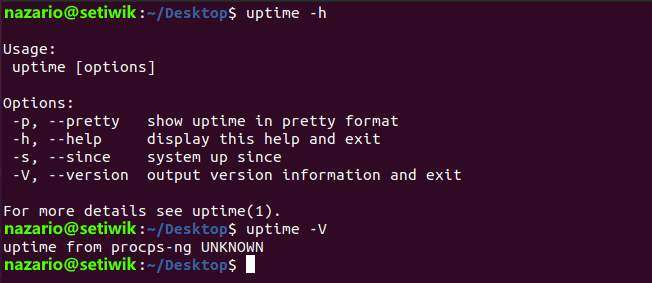- Команда Uptime Linux с примерами
- Как использовать команду Uptime в Linux
- Показ времени работы системы Linux в красивом формате
- Отображение времени/даты с момента запуска системы
- Отображение информации о версии команды Uptime и страница справки
- Вывод
- Посмотреть время работы компьютера после перезагрузки
- Windows
- 1. Команда net stats
- 2. Команда systeminfo
- Время выключения Windows
- Linux
- 1. Uptime
- 2. w
- 3. Top
- Русские Блоги
- 11 способов просмотра времени работы системы / сервера в Linux
- Как проверить время работы вашего Linux-сервера
- Использование команды uptime с параметрами
- Бонусный совет: ведите учет времени безотказной работы
Команда Uptime Linux с примерами
Команда Uptime отображает время работы системы, текущее время, количество пользователей, вошедших в систему, и средние значения загрузки системы за последние 1, 5 и 15 минут.
В этой статье мы покажем как использовать команду uptime в Linux. Множество полезных команд Linux вы можете найти здесь.
Как использовать команду Uptime в Linux
Синтаксис для uptime:
Параметры времени безотказной работы: -p -s , -h , и -v .
Чтобы узнать время работы сервера, просто введите команду:
05:51:23 up 366 days, 11:48, 1 user, load average: 0.07, 0.08, 0.03
- 05:51:23 — Текущее время.
- up 366 days, 11:48 — Как долго система работает. Отображение в часах, а через 24 часа показывает дни.
- 1 user — Количество зарегистрированных пользователей в системе.
- load average: 0.07, 0.08, 0.03 — Средняя загрузка системы за последние 1, 5 и 15 минут.
Показ времени работы системы Linux в красивом формате
Чтобы отобразить, как долго система работает в красивом формате, используйте опцию -p.
up 1 year, 2 days, 13 hours, 48 minutes
Система работает 1 год, 2 дня, 13 часов и 48 минут.
Отображение времени/даты с момента запуска системы
Чтобы отобразить дату и время с момента запуска системы, используйте вместе с командой uptime опцию -s.
Отображение информации о версии команды Uptime и страница справки
Вы можете отобразить версию Uptime и справку, используя следующие команды
Вывод
В этом уроке мы рассмотрели команду безотказной работы в Linux. В основном используется команда для определения времени работы системы. Вы также можете проверить файл /proc/uptime — первое значение показывает общее количество секунд, в течение которых система работала.
Посмотреть время работы компьютера после перезагрузки
Обновлено: 08.02.2018 Опубликовано: 17.08.2016
Иногда хочется (или необходимо) увидеть, сколько компьютер работал времени без перезагрузки. В данной инструкции приведены примеры команд для Windows и Linux.
Для определения возраста компьютера или ноутбука, не стоит полагаться на 100% на данную информацию — система может быть переустановлена, а вместе с этим, сбивается общее время работы системы.
Windows
Открываем командную строку.
Для этого нажимаем комбинацию клавиш Win + R и в появившемся окне вводим cmd:
И нажимаем OK. Откроется командная строка.
1. Команда net stats
Введем команду net stats srv
Среди результатов увидим Статистика после .
Это и будет, так называемый, uptime windows или время работы с момента последнего запуска.
2. Команда systeminfo
Для более детальной информации также можно ввести следующую команду:
Она покажет детальную информацию, в том числе общее (суммарное) время работы компьютера:
* где дата установки — дата и время, когда система была запущена в первые; время загрузки системы — дата и время, когда система была перезагружена последний раз.
Время выключения Windows
Открываем журнал Windows (команда eventvwr) и находим последнее событие с кодом 6006:
Linux
Любая из приведенных ниже команд позволит посмотреть общее время работы Linux:
1. Uptime
13:28:16 up 27 days, 2:46, 1 user, load average: 0.00, 0.02, 0.05
* где 13:28:16 — текущее время; up 27 days — дней с последней перезагрузки.
2. w
* по сути, ответ тот же, что и после ввода команды uptime, с подробными сведениями подключения пользователей.
3. Top
Команда top предназначена для отображения состояния загруженности Linux, но она также показывает, сколько компьютер работал после перезагрузки:
top — 13:35:15 up 27 days, 2:53, 1 user, load average: 0.03, 0.03, 0.05
Tasks: 116 total, 1 running, 115 sleeping, 0 stopped, 0 zombie
%Cpu(s): 0.0 us, 0.0 sy, 0.0 ni, 99.8 id, 0.0 wa, 0.0 hi, 0.0 si, 0.2 st
KiB Mem : 1016040 total, 77052 free, 591528 used, 347460 buff/cache
KiB Swap: 524284 total, 231264 free, 293020 used. 237288 avail Mem
* в данном случае, нас интересует верхняя строчка, которая нам напоминает вывод, все той же, uptime.
Русские Блоги
11 способов просмотра времени работы системы / сервера в Linux
Вы хотите знать, как долго ваша система Linux работает и работает без простоев? Когда началась система?
В Linux существует несколько команд для просмотра времени работы сервера / системы. Большинство пользователей предпочитают использовать стандартную и хорошо известную команду uptime для получения этой конкретной информации.
Время работы сервера не так важно для некоторых пользователей, но когда на сервере запускаются критически важные приложения, такие как портал портала онлайн-магазинов и портал онлайн-банкинга, это очень важно для администраторов серверов.
При этом должно быть достигнуто нулевое время простоя, потому что однажды простоя затронет миллионы пользователей.
Как я уже сказал, многие команды позволяют пользователям видеть время работы сервера Linux. В этом уроке я научу вас, как использовать следующие 11 способов просмотра.
Время работы — это время, прошедшее с момента последнего выключения или перезапуска сервера.
Команда uptime получает подробную информацию в файле / proc и выводит время безотказной работы, а файл / proc не подходит для прямого просмотра.
Следующие команды выведут время работы и запуска системы. Некоторая дополнительная информация также будет отображаться.
метод 1 : использование uptime команда
Команда uptime может выводить информацию о том, как долго работала система, и о средней загрузке системы. Информация, отображаемая командой uptime, отображается в следующем порядке: текущее время, продолжительность работы системы, количество зарегистрированных пользователей в настоящее время и средняя загрузка системы за последние 1, 5 и 15 минут.
метод 2 : использование w команда
Команда w используется для отображения списка пользователей, вошедших в систему, и для отображения инструкций, которые выполняет пользователь. Выполнив эту команду, вы сможете узнать, кто из пользователей в данный момент вошел в систему и какие программы они выполняют. Выполнение одной только команды w отобразит всех пользователей. Вы также можете указать имя пользователя для отображения только информации о конкретном пользователе.
метод 3 : использование top команда
top команда Он может динамически проверять общую работу системы в режиме реального времени и является одной из основных команд для мониторинга системных процессов в реальном времени в Linux. Он отображает системную информацию и информацию о запущенных процессах, таких как время безотказной работы, средняя нагрузка, количество запущенных задач, количество зарегистрированных пользователей, количество процессоров и их загрузка, информация о памяти и пространстве подкачки. Это практичный инструмент, который объединяет информацию о производительности и работе многопартийной системы мониторинга информации. Интерактивный интерфейс, предоставляемый командой top, может управляться с помощью горячих клавиш.
метод 4 : использование who команда
Команда who отображает информацию о пользователях, которые в данный момент вошли в систему. Команда who похожа на команду w, но последняя также содержит дополнительные данные и статистику. Команду who можно выполнить, чтобы узнать, какие пользователи в данный момент вошли в систему, а одна команда who перечислит учетную запись для входа в систему, используемый терминал, время входа в систему и место входа в систему или какой дисплей X используется.
метод 5 : использование last команда
Последняя команда используется для отображения самой последней информации для входа в систему. Запустите последнюю команду в одиночку, она прочитает файл / var / log / wtmp и отобразит список пользователей, вошедших в систему для получения содержимого файла.
метод 6 : использование /proc/uptime файл
Этот файл содержит подробную информацию о времени работы системы с момента последнего запуска. Вывод / proc / uptime довольно упрощен.
Первое число — это общее количество секунд с момента запуска системы. Второе число — это время простоя системы в общем времени в секундах.
метод 7 : использование tuptime команда
Tuptime — это инструмент, который сообщает о времени работы системы, выводит историческую информацию и создает статистику, а также сохраняет данные между перезапусками Это похоже на команду uptime, но вывод более интересен.
метод 8 : использование htop команда
Htop — это интерактивный просмотрщик процессов, работающий в Linux, разработанный Хишамом с использованием библиотеки ncurses. Htop имеет много функций и опций по сравнению с топ.
метод 9 : использование glances команда
Glances — это кроссплатформенный инструмент мониторинга, основанный на библиотеке curses, написанной на Python. Можно сказать, что он очень мощный, и вы можете получить много информации с небольшим пространством. Он использует библиотеку psutil для получения информации из системы.
Glances может контролировать процессор, память, нагрузку, процесс, сетевой интерфейс, дисковый ввод-вывод, дисковый массив RAID, датчик, файловую систему (и папку), контейнер, монитор, журнал предупреждений, системную информацию, время работы, быстрый просмотр. Быстрый просмотр (Процессор, память, загрузка) и т. Д.
метод 10 : использование stat команда
Команда stat отображает подробный статус указанного файла или файловой системы.
метод 11 : использование procinfo команда
Procinfo собирает некоторые системные данные из папки / proc и форматирует их на стандартном устройстве вывода.
Как проверить время работы вашего Linux-сервера
Добавить в избранное
Главное меню » Linux » Как проверить время работы вашего Linux-сервера
Перестаньте задаваться вопросом, как долго работает ваша система. Просто проверьте время безотказной работы с помощью команды uptime.
Это покажет вам одну строку вывода, которая показывает текущее время, время безотказной работы (в днях и часах), количество пользователей, которые в настоящее время вошли в систему, и среднюю нагрузку.
Вот пример вывода команды uptime:
andreyex@Homes:~$ uptime 16:13:00 up 2 days, 8:18, 1 user, load average: 1.19, 1.54, 1.51
Вероятно, вы можете определить время безотказной работы, но позвольте мне объяснить все элементы этого вывода.
- 16:13:00 : Текущее время в системе.
- up 2 days, 8:18 : Это означает, что система Linux работала последние 2 дня, 8 часов и 18 минут.
- 1 user: это количество пользователей, которые в настоящее время вошли в систему Linux.
- load average: 1.19, 1.54, 1.51: это средняя загрузка ЦП за последние 1, 5 и 15 минут. 1,54 означает, что 154% потребления ЦП (если это 4-ядерный ЦП, это означает, что использовалось 1,54 из 4 ядер).
Команда uptime получает информацию, связанную с загрузкой, файлов из /proc, как и большинство других команд. Он использует файл /var/run/utmp для получения информации о вошедших в систему пользователях.
Дело не в том, что у времени безотказной работы вообще нет вариантов. Их немного, но в некоторых случаях они могут быть полезны.
Использование команды uptime с параметрами
Если вы считаете, что вывод команды uptime слишком загроможден, вы можете использовать опцию pretty print -p:
Она покажет только информацию о времени безотказной работы, это тоже на словах, что более понятно.
andreyex@Homes:~$ uptime -p up 2 days, 8 hours, 47 minutes
Если вы хотите узнать, с каких пор запущен сервер Linux, вы можете использовать опцию -s:
Это даст точную отметку времени, когда ваша система загружалась в последний раз:
andreyex@Homes:~$ uptime -s 2022-02-22 13:42:43
Существует также опция -V, которая показывает версию команды и -hдля отображения страницы справки.
Вывод по умолчанию команды uptime показывает ту же информацию, которую вы получаете в первой строке команды w.
Бонусный совет: ведите учет времени безотказной работы
Команда uptime показывает только то, как долго работает ваша система.
Существует удобная утилита под названием uprecords, которая обеспечивает запись вашего времени безотказной работы.
Без шуток! Она показывает лучшее (самое продолжительное) время безотказной работы вашей системы Linux в табличном формате с дополнительной информацией о времени загрузки, продолжительности и версии ядра Linux .
Команда uprecords не установлена по умолчанию. Она доступна в пакете uptimed и вы должны установить его в своей системе.
В Debian/Ubuntu вы можете использовать:
По сути, это демон, который отслеживает максимальное время безотказной работы системы с помощью идентификаторов загрузки, используя время загрузки системы для отделения сеансов друг от друга.
После установки uptimed вы можете использовать команду uprecords, чтобы отобразить записи о времени безотказной работы:
Имейте в виду, что вы не сможете сразу получить исторические записи о времени безотказной работы. Он начинает запись с момента установки демона времени безотказной работы.
Итак, когда вы в последний раз перезагружали свой сервер Linux .
Если вы нашли ошибку, пожалуйста, выделите фрагмент текста и нажмите Ctrl+Enter.